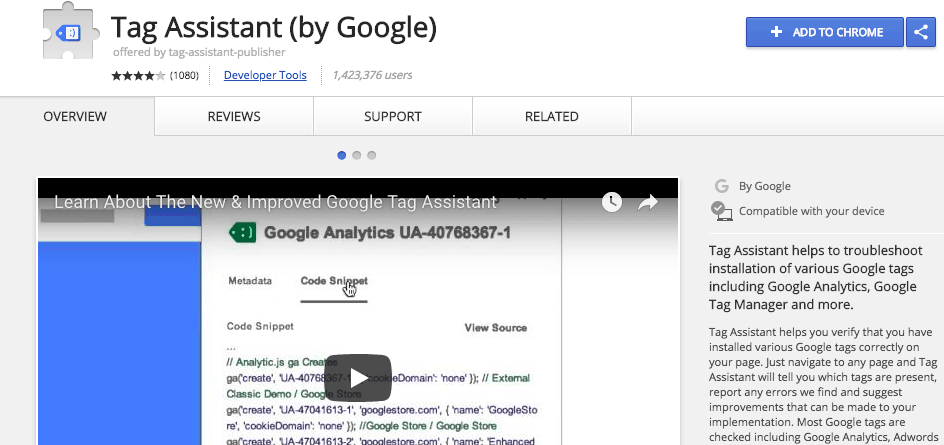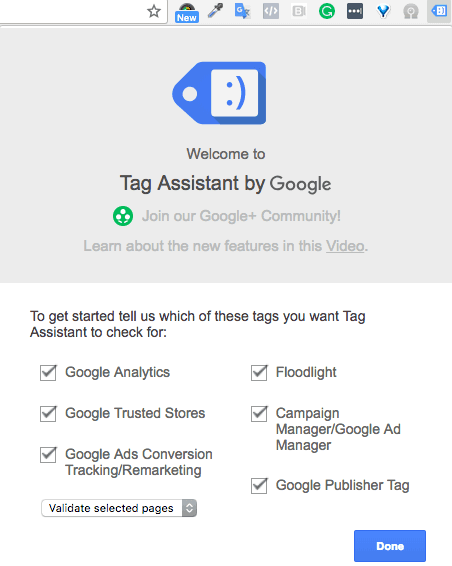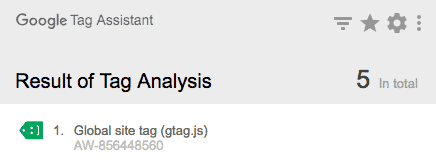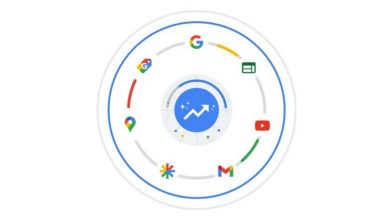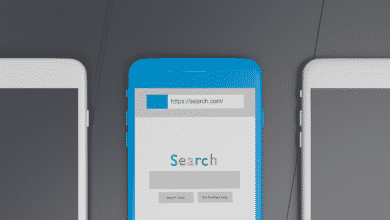Google Ads (AdWords) Dönüşüm Kodu Ekleme (Adım adım rehber)

Google Ads dönüşüm kodunu eklemek konusuna girmeden önce dönüşüm kodunu oluşturmuş olmanız gerekiyor. Google Ads (AdWords) Dönüşüm Kodu Oluşturma hakkında tüm detayları bu makalede yazdım. O sebeple önce bu makaleyi okuyup ardından buna geçmenizi tavsiye ederim. Zaten bu yazımız Google Ads dönüşüm kodu oluşturma yazısının devamı niteliğindedir.
Bir önceki yazımızda internet sitemizdeki satışları ölçebilmemiz için Google Ads dönüşüm kodu oluşturmuştuk. Kaldığımız yerden devam edelim.
Google Ads (AdWords) Dönüşüm Kodu Ekleme Adımları
Etiket Ayarları
Dönüşüm koduna etiket diyoruz.
Etiketi Kendiniz Yükleyin; Dönüşüm kodunu siteye kendiniz yükleyecekseniz bunu seçin.
Etiketi E-posta ile Gönderin; Oluşturduğunuz kodları internet sitenizin kodlarını yazabilen teknik bir elemana gönderecekseniz bunu seçin.
Google Etiket Yöneticisi’ni (Google Tag Manager) Kullanın; İnternet sitenizde Google Etiket Yöneticisi kodları yüklüyse ve GTM’i kullanmayı biliyorsanız bu seçeneği seçin ve talimatları görün.
Kodu Şu Biçimde Görüntüle
Google Ads dönüşüm kodunu internet sitenizin HTML koduna ekleyecekseniz HTML, internet siteniz AMP (hızlandırılmış mobil sayfalar) olarak kodlandıysa AMP’yi seçin. Ne seçeceğiniz hakkında fikriniz yoksa standart olarak HTML seçmenizi öneririm.
Global Site Etiketi
Google Ads Global Site Etiketi (Global Site Tag) aynı standart Facebook pixel kodu gibi çalışır ve internet sitenizi ziyaret eden kullanıcılara yeniden pazarlama yapabilmenizi sağlar. Örneğin ürün sayfalarınızı ya da sepet sayfasını ziyaret eden kullanıcılara Global Site Etiketi kodunu internet sitenize eklediğinzi taktirde reklam gösterebilirsiniz.
Global Site Etiketi standart olarak internet sitenizdeki tüm sayfalara eklenmesi gerekir. Anasayfa, kategori, ürün arama, ürün detay, sepet, adres, ödeme bilgileri, alışveriş onay, yardım, iletişim gibi tüm sayfalara bu kodun eklendiğinden emin olmanız lazım.
Global Site Etiketinin Eklenip Eklenmediğini Nasıl Anlarım?
Google ile yeniden pazarlama yapabiliyorsanız Global Site Etiketi internet sitenize eklenmiş olabilir ancak eski yeniden pazarlama kodlarını da kullanıyor olabilirsiniz. Bunu anlamanın en kolay yolu ise Google Tag Assistant kullanmak. Bağlantıya tıklayın ve Chrome tarayıcılar için yapılmış bu uzantıyı sağ üstteki mavi ikona tıklayarak tarayıcınıza yükleyin.
Tarayıcınıza yüklendikten sonra taracınızın sağ üst bölümündeki Google Tag Assistant ikonuna tıklayın ve Done butonuna tıklayın.
Done butonuna bastıktan sonra Enable butonuna basarak o sekmede aktif edebilirsiniz.
Her bir yeni sekme açtığınızda Google Tag Assistant eklentisine tıklayıp Enable butonuna tıklamanız lazım.
Yeni bir sekme açın, Enable butonuna basın ve internet sitenizin adresini yazın. Siteniz tam olarak yüklendikten sonra tekrar Google Tag Assistant’ı açın ve aşağıdaki gibi bir görüntü görüyorsanız sitenizde Global Site Etiket’i var demektir.
Burada önemli olan bir diğer nokta ise Google Ads dönüşüm kodu oluşturma ekranındaki Global Site Etiketi id’si ile sitenizde bulunan id’ni aynı olması gerekmektedir.
Eğer id’ler aynı değilse başka bir hesapta oluşturulan Global site etiketi sitenize konumuş olabilir ve bu sebeple bu Google Ads hesabından yeniden pazarlama yapamaz ve dönüşümleri ölçemezsiniz. Bu durumda sitenizdeki Global Site Etiketi id’si ile dönüşüm kodu oluşturma ekranındaki id’yi değiştirtmeniz gerekmektedir.
Google Ads Dönüşüm Etiketini İnternet Sitesine Ekleme
Sayfa Yükleme
Şimdi gelin dönüşüm kodunu birlikte inceleyelimİ
Standart Google Ads dönüşüm kodu:
<!-- Event snippet for Satış conversion page -->
<script>
gtag('event', 'conversion', {
'send_to': 'AW-855529737/ty9eCK3CkIcBEImy-ZcD',
'value': 1.0,
'currency': 'TRY',
'transaction_id': ''
});
</script>
79,95 TL’lik alışveriş yapıldığında özelleştirilmiş Google Ads dönüşüm kodu:
<!-- Event snippet for Satış conversion page -->
<script>
gtag('event', 'conversion', {
'send_to': 'AW-855529737/ty9eCK3CkIcBEImy-ZcD',
'value': 79.95,
'currency': 'TRY',
'transaction_id': '14325634'
});
</script>
Siparişin değeri dinamik olarak value alanına yazıldığında 79,95 TL’lik değerin 79.95 yani virgül yerine nokta işareti ile yazıldığına lütfen dikkat edin. Sayısal alanlarda virgül işaretinin kullanılmadığını unutmayalım. 1.300,45 TL’lik bir sipariş geldiğinde de value alanında şöyle yazması gerekiyor: 1300.45
Transaction ID
Transaction Türkçe’de işlem anlamına geliyor. Yani alışveriş işlemi olarak düşünebiliriz ve internet sitemizde gerçekleşen her alışverişin sistemde benzersiz bir sipariş id’si ya da sipariş kodu bulunur. t
ransaction_id alanına IT çalışanımıza o siparişin benzersiz kodunu dinamik değişken olarak yazmasını istememiz gerekir. transaction_id alanı zorunlu bir alan olmasa da bu kodun dolu gönderilmesinin çok önemli bir faydası bulunmaktadır:
Artık hazırsınız. Google Ads dönüşüm kodunu aşağıdaki şekilde hazırlayıp IT çalışanınıza gönderebilir ya da alışverişin tamamlandığı “Teşekkürler” sayfasına ekleyebilirsiniz.
<!-- Event snippet for Satış conversion page -->
<script>
gtag('event', 'conversion', {
'send_to': 'AW-xxxxxxxx/yyyyyyyyyyyyyyyy-zzz',
'value': 1.0, //siparişin toplam tutarı dinamik olarak yazılacak. ondalık kesim nokta ile ayrılacak. Örn 74.99 ya da 1345.59 gibi.
'currency': 'TRY', // müşteriden çekilen tutar hangi kur ise 3 haneli olarak yazılacak. TRY, USD, EUR, GBP gibi.
'transaction_id': 'xxxxxxxx' //siparişin benzersiz id'si yazılacak.
});
</script>
Sayfa yüklenmesi yerine internet sitenizde bir butona tıklandığında gerçekleşen dönüşümleri ölçmek isterseniz tkinlik Snippet’ı alanında Tıklama seçeneğini işaretlemelisiniz.
Tıklama
Bu yöntem ile internet sitenizde bir sayfa yüklendiğinde değil de bir butona tıklandığında gerçekleşen dönüşümleri sayabilirsiniz. Örneğin “Ödeme Yap” butonuna tıklamaları saymak isteyebilirsiniz. Bu durumda Tıklama yöntemini kullanmanız gerekir.
Unutulmamalıdır ki “Ödeme Yap” butonuna tıklandığında kullanıcının kredi kartı limiti yetersiz olabilir ya da kredi kartı bilgilerini yanlış girmiş olabilir. Bu durumda gerçekte bir dönüşüm gerçekleşmese bile Google Ads, tıklamaları ölçeceği için dönüşüm sayabilir. Bu da dönüşüm sayılarınızı gerçekten fazla görmenize neden olabilir.
Buradaki bağlantıya tıklayarak Tıklama dönüşümleri ölçmek için gerekli adımları okuyabilirsiniz. Burada yazılanlardan fazlasını yazmayacağım için link vermek istedim.
Gördüğünüz gibi Google Ads dönüşüm izleme kodu ekleme oldukça detaylı bir konu ve bu adımları bir dijital pazarlamacı olarak bilmek zorunda olmasanız bile koddan bir nebze de olsa anlamanızı tavsiye ediyorum. Bu konular sizlere çok teknik gelebilir ancak işimizin bir parçası da bu maalesef.
BONUS
Google Ads dönüşüm kodu dokümanı hazırladım sizin için; buraya tıklayarak bu dokümanı indirebilir ve IT çalışanlarınıza kendi Google Ads dönüşüm id ve etiketinizi ekleyerek gönderebilirsiniz.
Google Ads dönüşüm kodu ekleme konusunda sorularınız varsa aşağıdaki yorum bölümünden yazabilirsiniz.
Google AdWords ile ilgili daha da ileri seviyeye gelmek ve optimizaston yöntemlerini öğrenmek için Google AdWords Eğitimi‘ne aşağıdan kayıt olabilir, Google’da başarıyı yakalayabilirsiniz.
Yeniden görüşmek üzere.